كيفية تعطيل مشاركة التركيز عبر iPhone و Mac
بشكل افتراضي ، إذا قمت بتعيين وضع التركيز على جهاز iPhone الخاص بك ، فستتم مزامنته على جهاز Mac الخاص بك (الذي يعمل بنظام Monterey أو أحدث) وأجهزة Apple الأخرى إذا كانت جميعها مرتبطة بنفس حساب Apple. إذا وجدت هذا مزعجًا ، فمن السهل إيقاف تشغيله بإحدى طريقتين. إليك الطريقة.
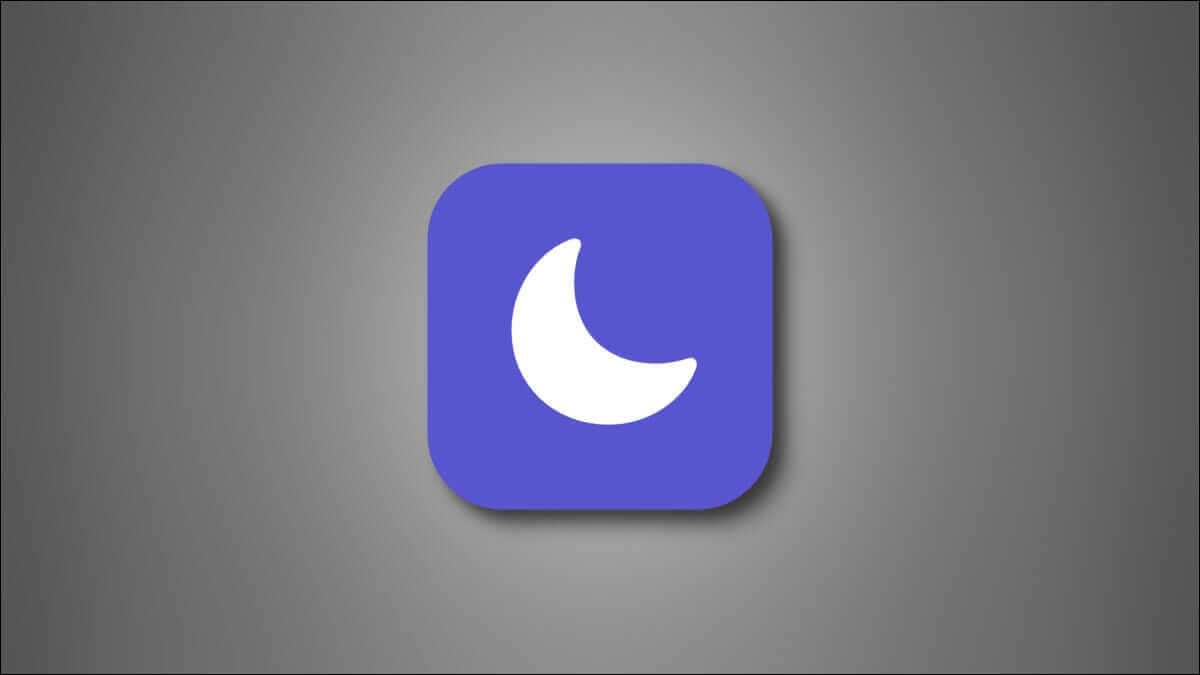
كيف تعمل “المشاركة عبر الأجهزة”
اعتبارًا من نوفمبر 2021 ، أصبحت الطريقة التي تتعامل بها Apple مع مزامنة وضع التركيز عبر الأجهزة مربكة بعض الشيء. يحتوي كل جهاز من أجهزة Apple على تفضيل “المشاركة عبر الأجهزة” الخاص به في الإعدادات أو تطبيق تفضيلات النظام. إذا تم إيقاف تشغيل “المشاركة عبر الأجهزة” على أحد الأجهزة ، فلن يبث كلاهما وضع التركيز على الأجهزة الأخرى ولن يتلقى أيضًا أوضاع التركيز من الأجهزة الأخرى.
ومع ذلك ، فهو ليس إعدادًا على مستوى الحساب: لن يتأثر إعداد “المشاركة عبر الأجهزة” على أجهزة Apple الأخرى المرتبطة بحسابك في Apple.
لذلك ، إذا كنت تحاول منع iPhone من تغيير وضع التركيز في جهاز Mac ، فلديك خياران. يمكنك إيقاف تشغيل “المشاركة عبر الأجهزة” على جانب iPhone ، مما سيمنع iPhone من إرسال هذه الحالة إلى جميع أجهزة Apple الخاصة بك (بما في ذلك جهاز Mac والأجهزة الأخرى مثل iPad أو Apple Watch). أو يمكنك إيقاف تشغيل “المشاركة عبر الأجهزة” على جانب Mac ، مما سيمنع جهاز Mac من تلقي حالة وضع التركيز من أي من أجهزة Apple الخاصة بك ، بما في ذلك جهاز iPhone الخاص بك. سنغطي كلا السيناريوهين أدناه.
امنع وضع التركيز بجهاز iPhone الخاص بك من التأثير على الأجهزة الأخرى
أولاً ، سنتعامل مع إيقاف تشغيل “المشاركة عبر الأجهزة” على جهاز iPhone الخاص بك حتى لا يبث إعداد التركيز على أجهزة Apple الأخرى المرتبطة بحسابك على Apple. عند تعطيل هذا ، اعلم أن الأجهزة الأخرى مثل Apple Watch أو iPad لن تقوم أيضًا بمزامنة أوضاع التركيز مع جهاز iPhone الخاص بك.
للبدء ، افتح تطبيق “الإعدادات” من خلال النقر على رمز الترس “الإعدادات” على شاشتك الرئيسية.
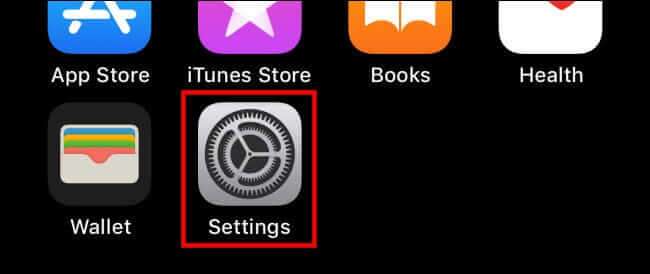
في الإعدادات ، حدد “التركيز“.
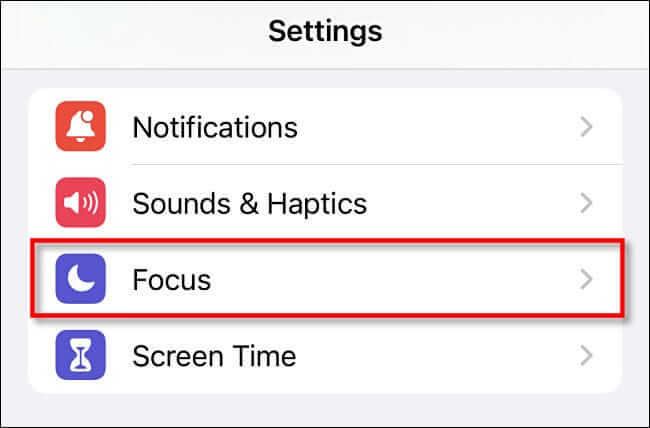
في إعدادات التركيز ، قم بإيقاف تشغيل “المشاركة عبر الأجهزة”.

عندما يُطلب منك التأكيد ، انقر على “موافق“.
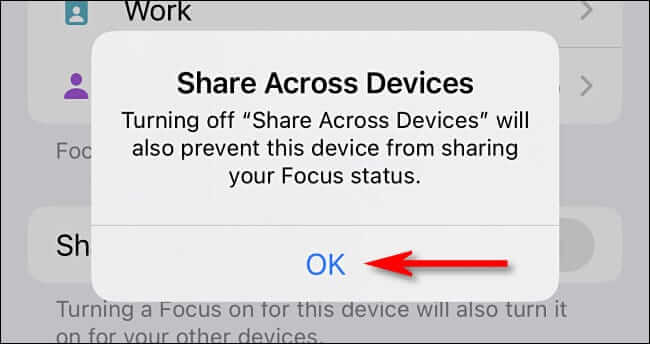
بعد ذلك ، أغلق الإعدادات. في المرة التالية التي تقوم فيها بتعيين وضع التركيز ، ستبقى الحالة على جهاز iPhone الخاص بك ولن تؤثر على أي أجهزة Apple مرتبطة أخرى.
امنع جهاز Mac الخاص بك من تلقي الأحداث المركزة من الأجهزة الأخرى
كما نوقش أعلاه ، يمكنك أيضًا منع جهاز Mac الخاص بك (الذي يعمل بنظام التشغيل macOS 12 Monterey أو أحدث) من تلقي تغييرات وضع التركيز من الأجهزة الأخرى المرتبطة بحساب Apple الخاص بك. من خلال القيام بذلك ، ستمنع أيضًا حالة وضع التركيز في جهاز Mac من التأثير على أجهزة Apple الأخرى.
أولاً ، افتح تفضيلات النظام بالنقر فوق رمز Apple في الزاوية العلوية اليسرى من الشاشة وتحديد “تفضيلات النظام”.
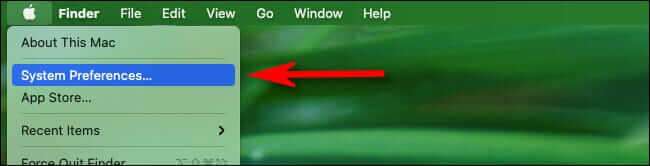
عند فتح تفضيلات النظام ، حدد “الإشعارات والتركيز”.
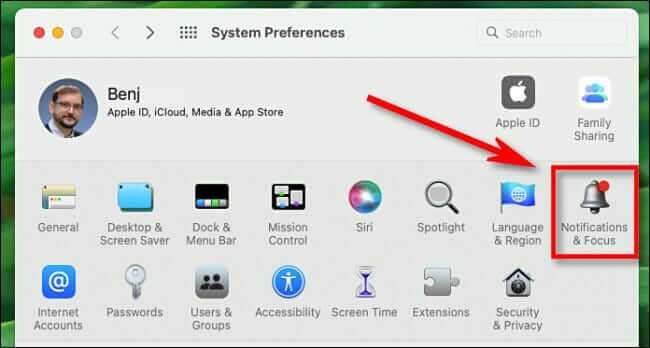
في إعدادات الإشعارات والتركيز ، قم بإلغاء تحديد “المشاركة عبر الأجهزة” ، الموجود في الركن الأيسر السفلي من النافذة.
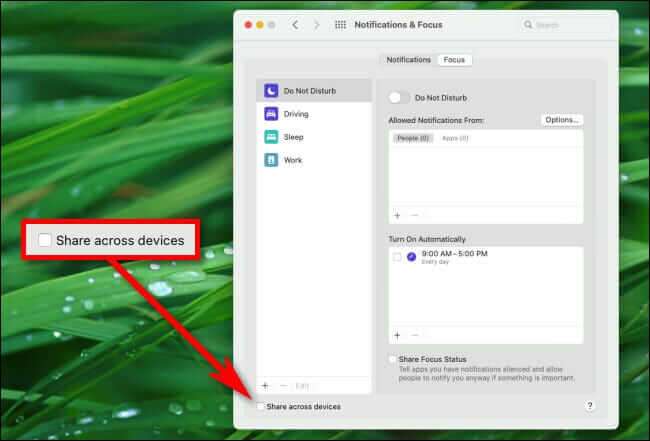
عندما يُطلب منك تأكيد إيقاف تشغيل المشاركة عبر الأجهزة ، انقر على “موافق“.
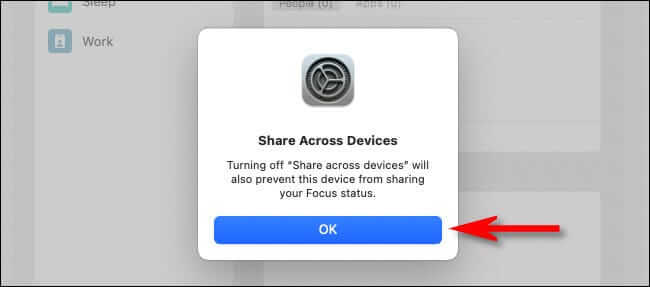
بعد ذلك ، أغلق تفضيلات النظام. في المرة التالية التي تقوم فيها بتعيين وضع التركيز على جهاز Mac الخاص بك ، سيبقى على جهاز Mac ولن يؤثر على أجهزة Apple الأخرى. وبالمثل ، لن يتلقى جهاز Mac الخاص بك أي أحداث تغيير Focus من أجهزة Apple الأخرى أيضًا. تركيز سعيد!
